
最终效果

1、打开原图,按Ctrl J复制一层,选择菜单:图像 > 应用图像,参数设置如图1,效果如图2。

<图1>

<图2>
2、新建一个图层填充颜色:#F9E181,然后把图层混合模式改为“正片叠底”。

<图3>
3、回到背景图层,把人物的脸部勾出来,然后复制到新的图层,按Ctrl Shift ]移到最上面的图层,按Ctrl B调黄一点,大致效果如图4。

<图4>
4、新建一个图层选择渐变工具,颜色设置如下图,绘制径向渐变,确定后把图层混合模式改为“颜色加深”,图层不透明度改为:60%,效果如图6。

<图5>

<图6>
5、新建一个图层按Ctrl Alt Shift E盖印图层,然后点通道面版,选择绿色通道按Ctrl A全选,按Ctrl C复制,点蓝色面版按Ctrl V粘贴,回到图层面版大致效果如图7。

<图7>
6、创建色相/饱和度调整图层,参数设置如图8。
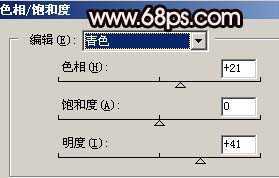
<图8>
7、新建一个图层按Ctrl Alt Shift E盖印图层,用加深工具把边缘部位加深,再适当的锐化一下,大致效果如图9。

<图9>
8、新建一个图层填充抽丝图案,适当把皮肤及脸部分用橡皮工具擦掉。再整体修饰下,完成最终效果。

<图10>
原文:http://www.jb51.net/photoshop/3739.html